我們?cè)谑褂秒娔X進(jìn)行網(wǎng)絡(luò)連接時(shí),可能會(huì)遇到需要手動(dòng)設(shè)置IP地址的情況,而一般我們的IP地址都是默認(rèn)自動(dòng)獲取的,如果需要固定IP地址則需要手動(dòng)設(shè)置,但是卻有大部分用戶并不知道該如何設(shè)置?那么接下來韓博士小編就為大家?guī)鞼in10如何手動(dòng)設(shè)置電腦IP地址的詳細(xì)教程,一起來看看吧!

?具體設(shè)置步驟如下:
1、右鍵點(diǎn)擊桌面右下角的網(wǎng)絡(luò)連接,打開網(wǎng)絡(luò)和共享中心;
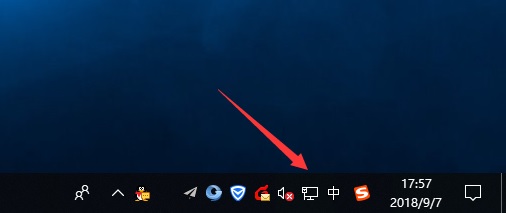
2、點(diǎn)擊更改適配器設(shè)置;
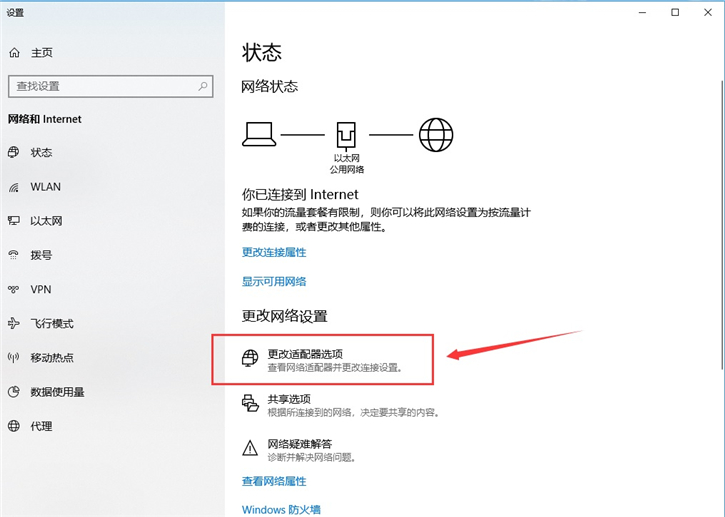
3、右鍵點(diǎn)擊以太網(wǎng),在打開的菜單項(xiàng)中選擇屬性;
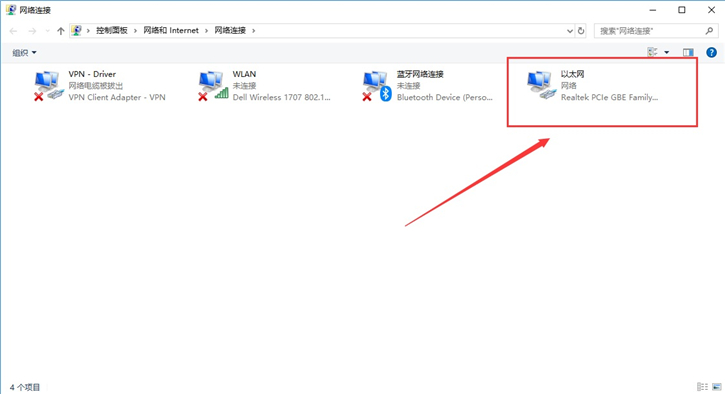
4、選擇Internet協(xié)議版本4(TCP/IPv4)屬性,然后點(diǎn)擊右下角的屬性;
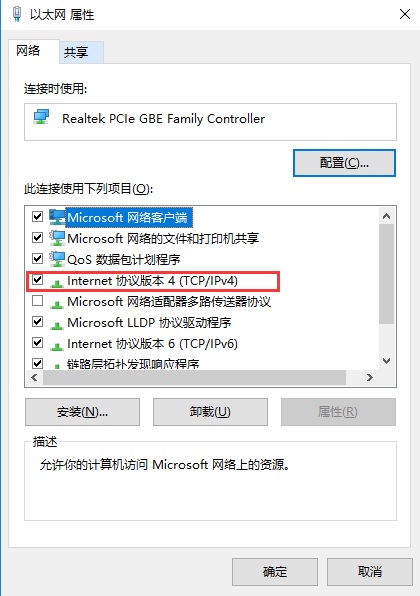
5、然后我們可以看到默認(rèn)選擇的是自動(dòng)獲得IP地址,我們?cè)谶@可以選擇使用下面的IP地址,然后輸入我們需要填寫的IP地址,最后點(diǎn)擊保存就OK了。
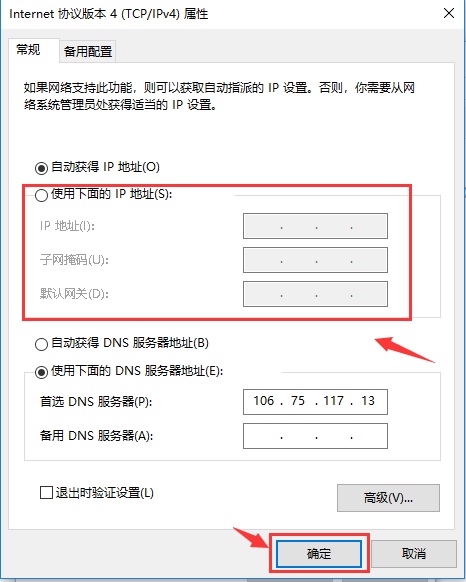
以上就是小編為大家?guī)淼年P(guān)于Win10如何手動(dòng)設(shè)置電腦IP地址的詳細(xì)教程了。如果你也在使用win10系統(tǒng),卻不知道該如何設(shè)置IP地址,那么不妨參考小編教程中的步驟進(jìn)行操作,就能輕松實(shí)現(xiàn)啦!希望小編的分享能帶給大家一些幫助哦~

